Proovige neid lihtsaid lahendusi sülearvuti aku kiireks parandamiseks
- Mõned kasutajad teatavad, et pärast Windows 10 või 11 värskendusi ei saa sülearvuti akut laadida.
- Sülearvuti tagasipööramine eelmisele värskendusele või aku draiverite värskendamine võib pakkuda kiiret lahendust.
- Akuaruande käitamine näitab kasutajatele, kas nende sülearvuti akul on midagi konkreetset valesti.

XINSTALLIMINE Klõpsates ALLALAADIMISE FAILIL
- Laadige alla Outbyte'i draiveri värskendus.
- Käivitage see oma arvutis et leida kõik probleemsed draiverid.
- Pärast seda klõpsake nuppu Värskenda ja rakenda valitud uusimate draiveriversioonide hankimiseks.
- OutByte Driver Updateri on alla laadinud 0 lugejad sel kuul.
Kasutajad on hiljuti teatanud, et nende sülearvuti aku ei lae pärast Windows 10 või 11 värskendamist. See võib olla masendav probleem. Enne aku täielikku väljavahetamist järgige selle probleemi kiireks lahendamiseks allpool pakutavaid lahendusi.
Windowsi värskendused on mõeldud teie arvuti täiustuste ja paranduste pakkumiseks, kuid harvadel juhtudel võib see selle asemel probleemi tekitada.
Selle probleemi lahendamiseks ja sülearvuti taaskäivitamiseks proovige allolevaid tõrkeotsingu samme. Kui leiate oma aku tühjeneb kiiresti Windows 11-s, meil on selleks ka juhend.
Miks mu sülearvuti pärast värskendamist ei laadi, kui see on ühendatud?
On mitmeid põhjuseid, miks sülearvuti aku hakkab tühjaks saama ega lae isegi siis, kui see on ühendatud. Põhjuseks võib olla aegunud aku draiver või vigane toiteadapter. Kui probleem ilmneb pärast Windowsi värskendust, on selle põhjuseks tõenäoliselt probleemid värskenduse ja arvutiga.
Aku aruande käitamine ja tõrkeotsing aitavad teil tuvastada, kas teie akuga on midagi konkreetset valesti, ja teha järgmised sammud. Pärast värskendust tagasipööramine võib aidata seda probleemi lahendada.

Kui teil on probleeme oma sülearvuti ei tööta, kui see on lahti ühendatud, pakume ka sellele probleemile lahendusi.
Kas Windowsi värskendus võib aku laadimist mõjutada?
Harva juhtub, et Windowsi värskendus toob teie arvutiga vigu või probleeme, kuid alati on võimalus. Kui teil on pärast Windowsi värskendust aku laadimisega probleeme, saate selle alati eelmisele versioonile taastada. Jätkake lugemist, et teada saada, kuidas allpool.
Kuidas parandada sülearvuti akut, kui pärast Windowsi värskendust ei laeta?
1. Käivitage aku tõrkeotsing
- Kliki Alusta ja avatud Seaded (või vajuta Windows + I).
- Under Süsteem, valige Veaotsing.
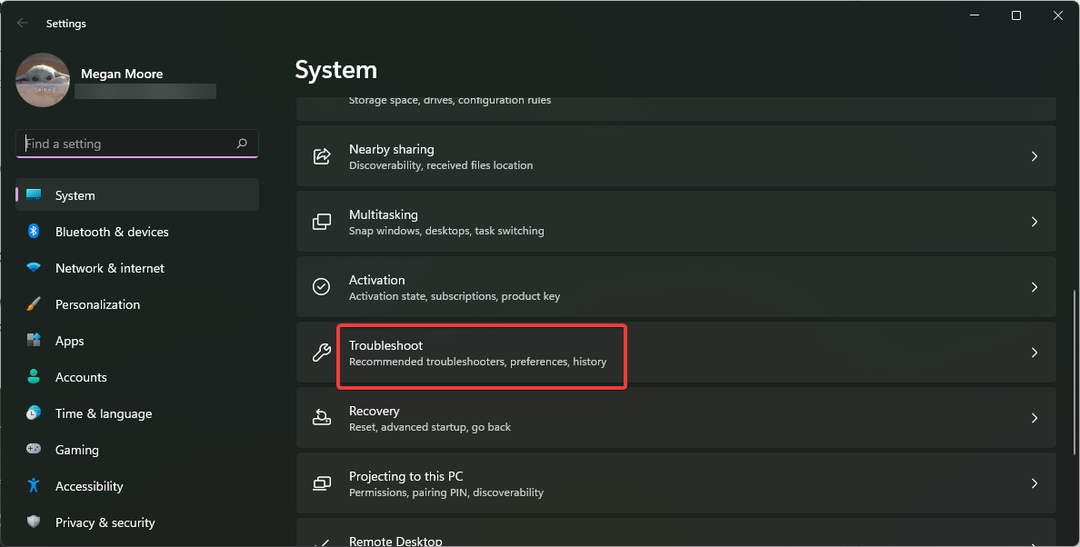
- Klõpsake Muud veaotsingud.
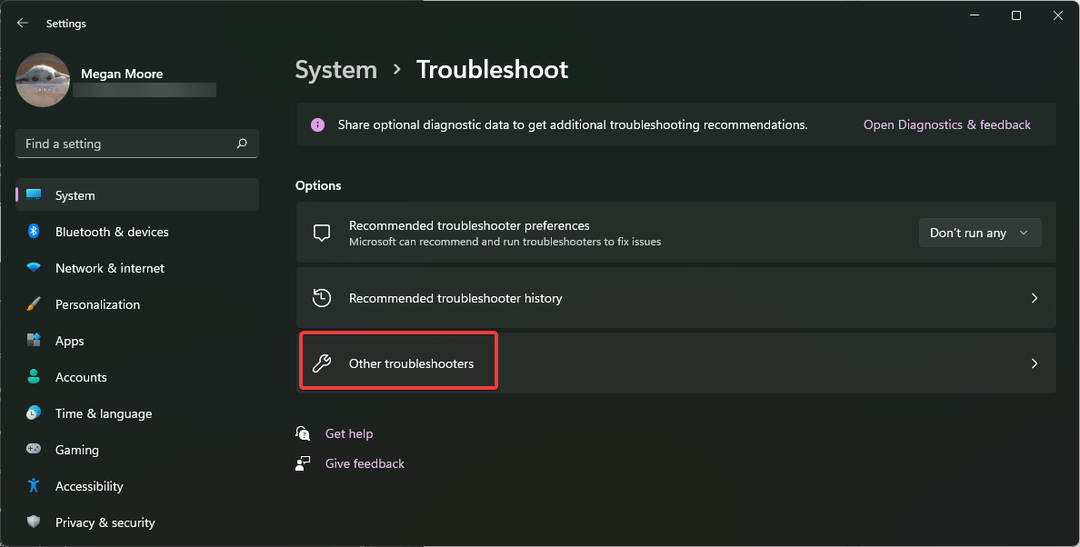
- Under muud, Valige Jookse kõrval Võimsus.
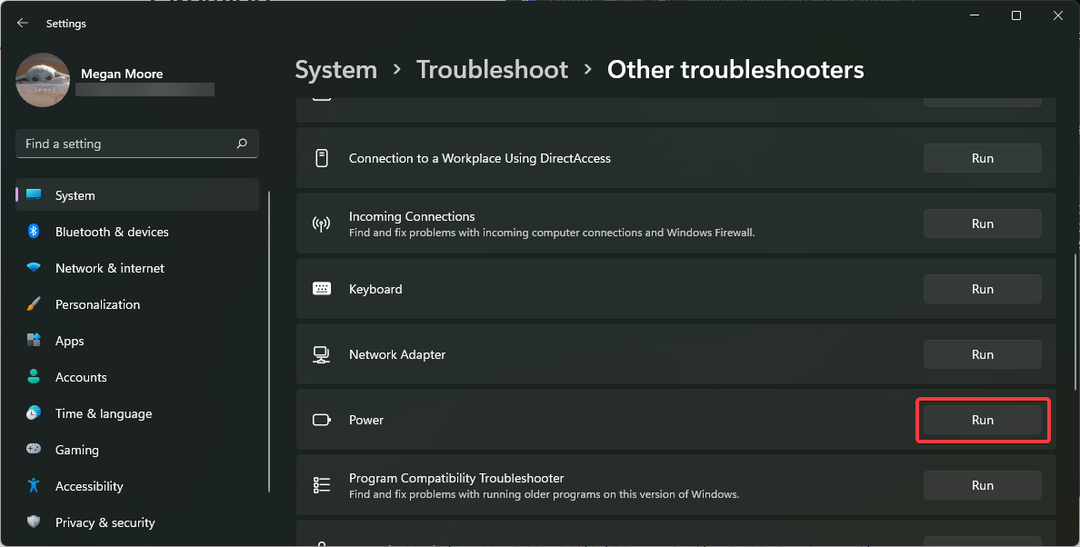
- Laske tõrkeotsingul töötada ja parandage kõik probleemid.
Sisseehitatud tõrkeotsing aitab tuvastada sülearvuti toite ja akuga seotud probleeme. Kui tuvastatakse probleeme, proovib tõrkeotsing neid parandada.
2. Tehke süsteemi tagasipööramine
- Kliki Alusta ja avatud Seaded (või vajuta Windows + I).
- Under Süsteem, kerige alla ja valige Taastumine.
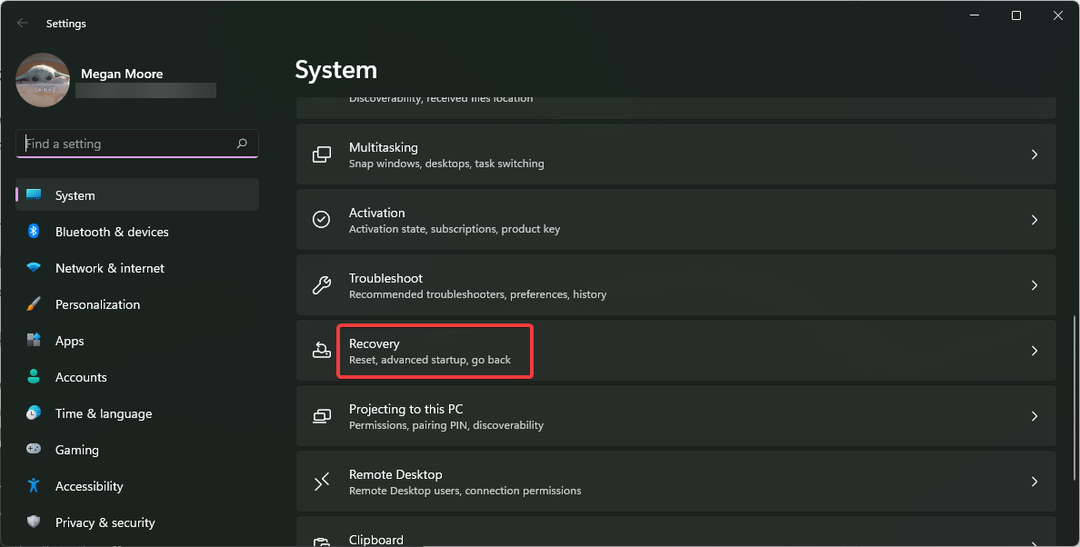
- Kui süsteemi tagasipööramine on sobilik, klõpsake nuppu Mine tagasi.
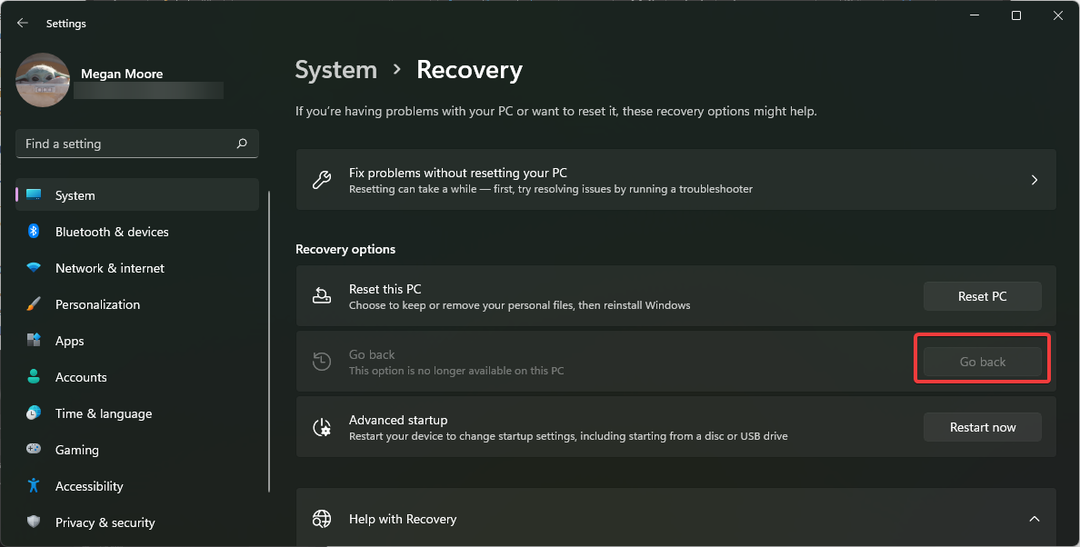
- Eelmise värskenduse juurde naasmiseks järgige juhiseid.
Windows annab kasutajatele 10-päevase ajapikendusperioodi eelmisele värskendusele naasmiseks. Kui teie sülearvuti aku ei lae pärast Windowsi värskendust, saate kasutada funktsiooni Go Back ja muudatuse tagasi võtta.
3. Lähtestage aku kõvasti
- Lülitage sülearvuti välja ja eemaldage kõik juhtmed ja kaablid.
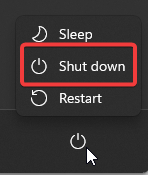
- Pöörake sülearvuti ümber ja eemaldada tagapaneel, seejärel võtke võimalusel aku välja.
- Tagastage sülearvuti parempoolne külg üleval ja vajutage ja hoidke toitenuppu all 15 sekundit.
-
Asenda aku ja tagapaneel ning uuesti kinnitada siis toitekaabel toide sisse teie sülearvuti.

Eksperdi nõuanne:
SPONSEERITUD
Aegunud draiverid on vigade ja süsteemiprobleemide peamine põhjus. Kui mõni teie draiveritest puudub või vajab värskendamist, kasutage näiteks automatiseeritud tööriista OutByte'i draiveri värskendaja lahendab need probleemid vaid paari klõpsuga. Lisaks on see teie süsteemis kerge!
Mõnel sülearvutil on eemaldatavad akud, mis muudavad selle lahenduse palju lihtsamaks. Enamiku sülearvutite aku asub aga tagapaneelil, mille peate selle juurde pääsemiseks eemaldama. Aku õige asukoha leidmiseks ja eemaldamiseks otsige kindlasti üles oma konkreetse sülearvuti mudeli juhend.
Pidage meeles, et kui teie sülearvutile kehtib endiselt garantii, võib aku ja tagapaneeli eemaldamine selle tühistada.
- Gpedit ei näita haldusmalle [Parandus]
- Parandus: väline monitor ei tööta Thunderbolti pistikuga
- 0x80072726 meilisünkroonimise viga: 3 võimalust selle kiireks parandamiseks
4. Uuenda aku draiverit
- Kliki Alusta ja otsida Kontrollpaneel seejärel vajutage Sisenema.
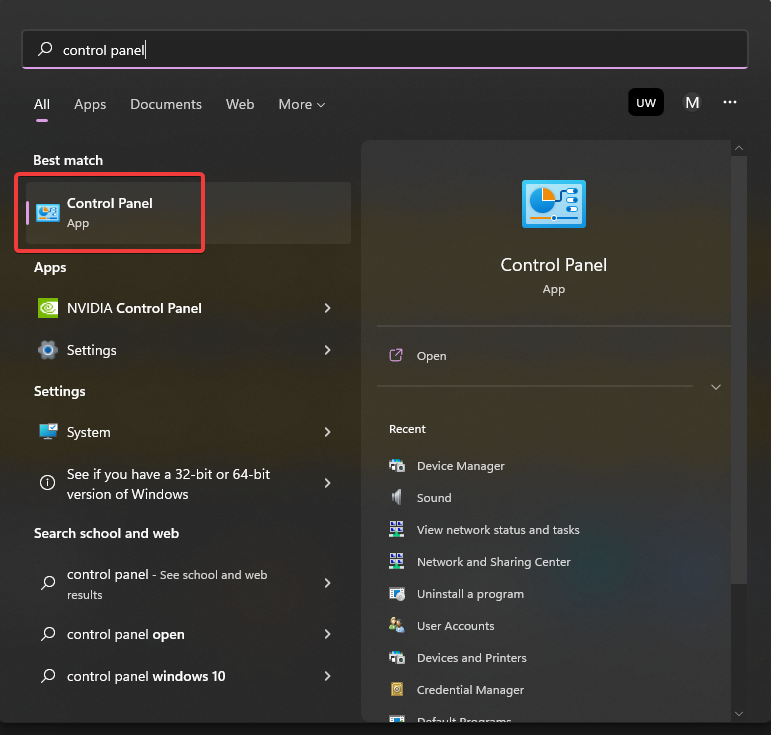
- Valige Riistvara ja heli siis avage Seadmehaldus.
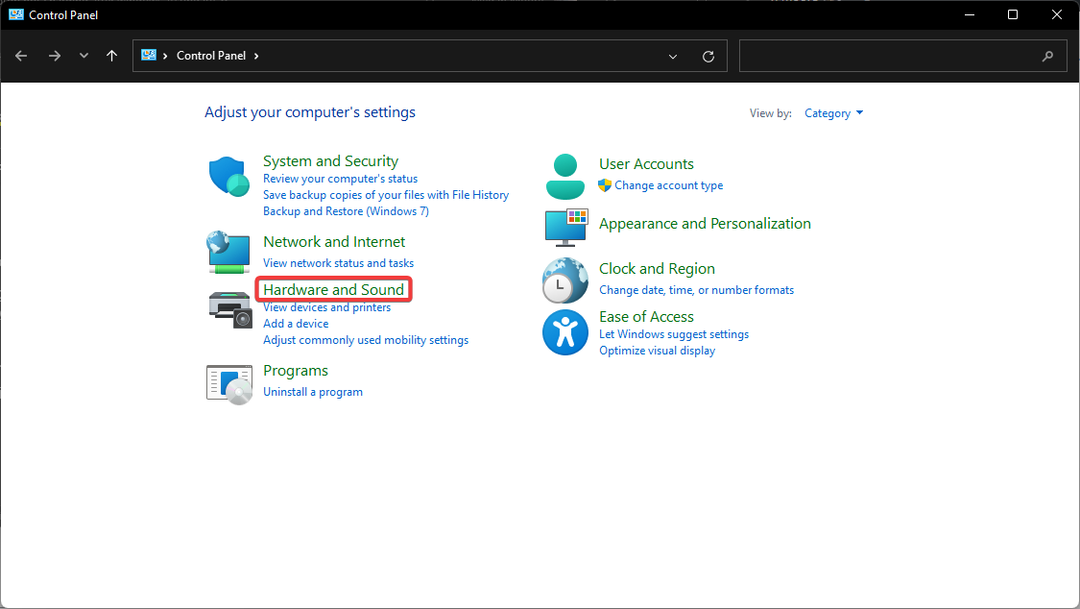
- Laiendage Patareid rippmenüüst, seejärel paremklõpsake Microsofti ACPI-ga ühilduv juhtimismeetodi aku.
- Valige Uuenda draiverit.
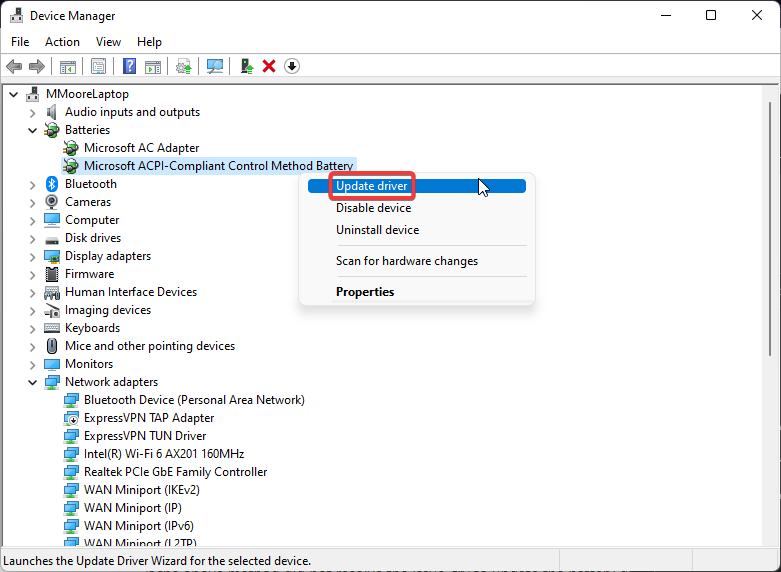
- Klõpsake Otsige automaatselt draivereid.
- Taaskäivita arvutisse.
Kui teie akudraiver on aegunud, võib sülearvuti akuga tekkida probleeme, sealhulgas ei laeta isegi siis, kui see on ühendatud. Samuti saate Microsofti vahelduvvooluadapteri draiverit värskendada.
Kui te ei soovi seda protsessi tingimata käsitsi teha, saate valida programmi, mis teeb seda automaatselt.
Nii saate need toimingud turvalisemalt lõpule viia ja ka aega säästa, sest te ei pea enam otsima oma draiverite uusimat värskendust.
- Laadige alla ja installige rakendus Outbyte Driver Updater.
- Käivitage tarkvara ja oodake, kuni rakendus tuvastab kõik ühildumatud draiverid.
- Nüüd kuvatakse teile kõigi aegunud draiverite loend, mille jaoks need valida Värskenda või Ignoreeri.

- Kliki Värskenda ja rakenda valitud uusimate versioonide allalaadimiseks ja installimiseks.
- Rakendatud muudatuste kontrollimiseks taaskäivitage arvuti.

Outbyte'i draiveri värskendaja
Hoidke oma seade tervena, lastes OutByte Driver Updateril leida uusimad draiverivalikud.5. Vahetage aku
Kui olete kõike proovinud ja teie sülearvuti ei lae pärast Windows 10 värskendust ikka veel, peate võib-olla aku välja vahetama. Tavaliselt müüb sülearvuti tootja veebisait teie sülearvuti mudeli jaoks asenduspatareisid.
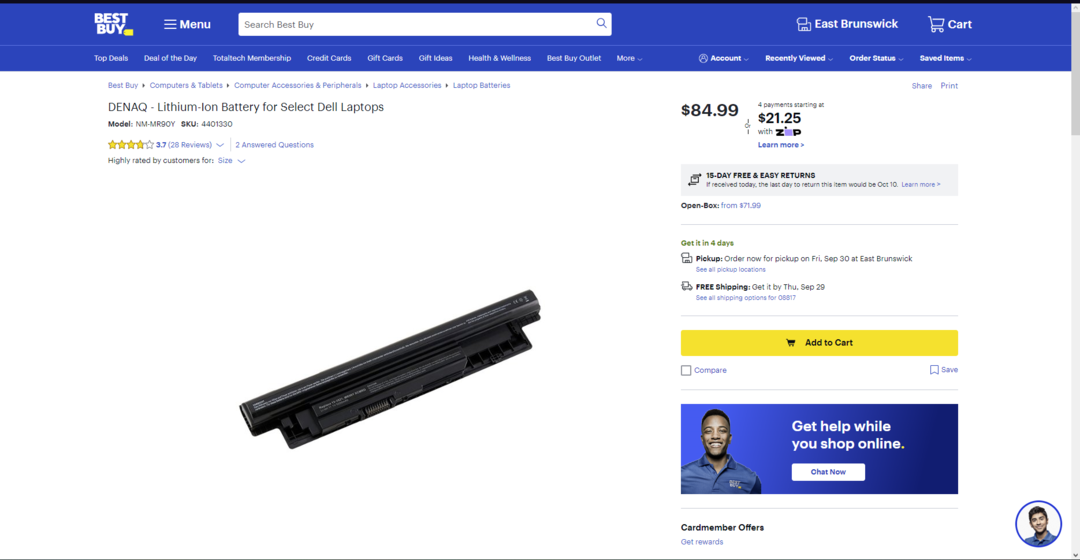
Eemaldatavate akudega sülearvuteid on palju lihtsam vahetada, kuna need on kergesti ligipääsetavad. Samas saab vahetada ka sisseehitatud akusid. Käivitage kindlasti aku aruanne, et kontrollida aku seisundit.
Kuidas käitada Windowsi akuaruannet?
- Kliki Alusta ja otsida Käsurida siis löö Sisenema.
- Sisestage järgmine käsk ja seejärel vajutage nuppu Sisenema.
powercfg /batteryreport -
Kopeeri pakutud failitee ja seejärel avage File Explorer.
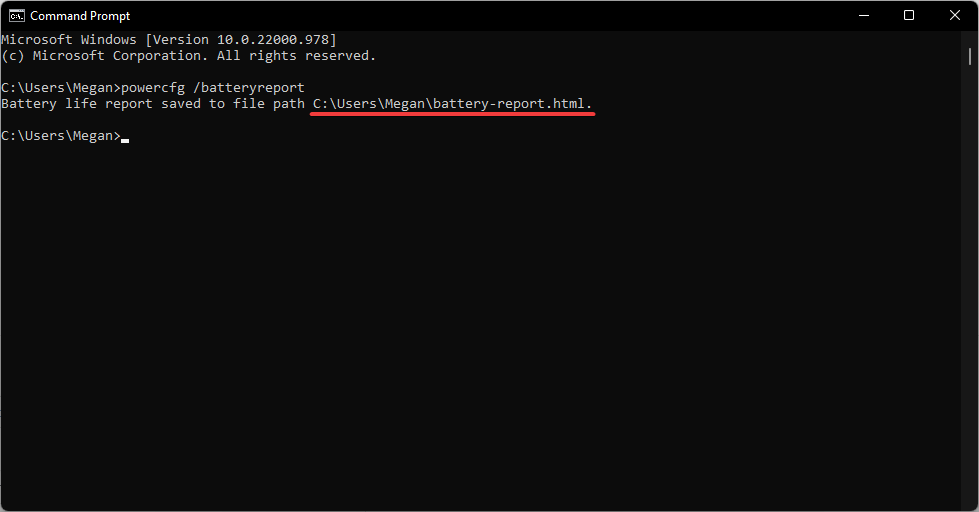
-
Kleebi faili tee otsinguribal ja vajutage Sisenema.
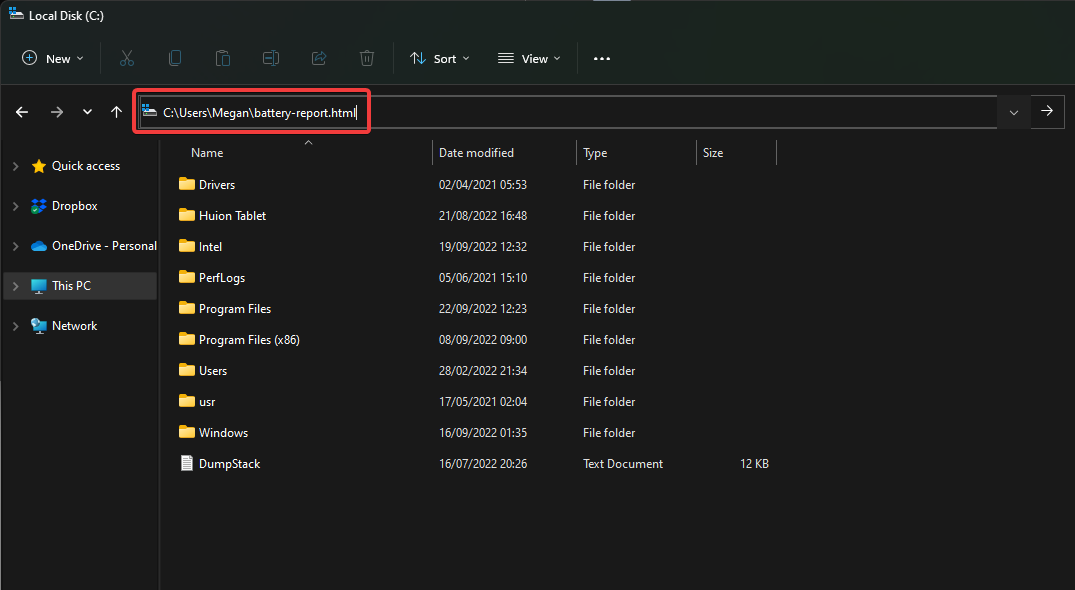
- Valige, kuidas soovite .html-faili avada.
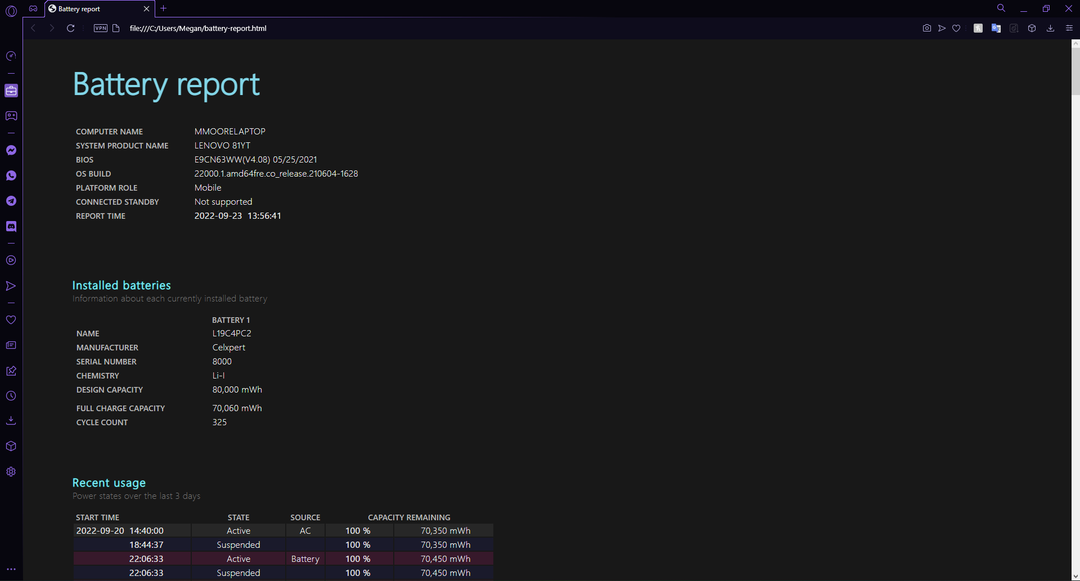
Windowsi akuaruanne sisaldab üksikasju teie aku kohta, sealhulgas tsüklite arvu. Siin saate kontrollida, kas akul on midagi valesti ja kas see vajab väljavahetamist. Akuaruande loomine ei lahenda probleemi, kuid annab rohkem teavet aku oleku kohta.
Kui teie sülearvutile kehtib endiselt garantii, saate seda kasutada garantiinõude esitamisel, et tõendada akuga seotud probleemi.
Loodame, et üks ülaltoodud lahendustest aitas teil parandada sülearvuti aku, kui see pärast Windows 10 või 11 värskendusi ei lae. Andke meile allolevates kommentaarides teada, milline samm teie jaoks töötas või kui teil on mõne muu lahenduse ettepanek.
Kas teil on endiselt probleeme? Parandage need selle tööriistaga:
SPONSEERITUD
Mõned draiveriga seotud probleemid saab kiiremini lahendada, kasutades kohandatud draiverilahendust. Kui teil on endiselt probleeme draiveritega, installige lihtsalt OutByte'i draiveri värskendaja ja pange see kohe tööle. Seega laske tal värskendada kõiki draivereid ja lahendada muud arvutiprobleemid kiiresti!

